
Cuprins:
- Autor John Day [email protected].
- Public 2024-01-30 11:44.
- Modificat ultima dată 2025-01-23 15:04.

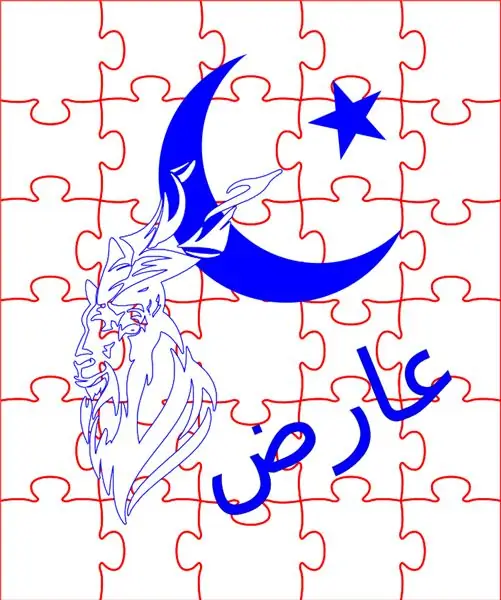
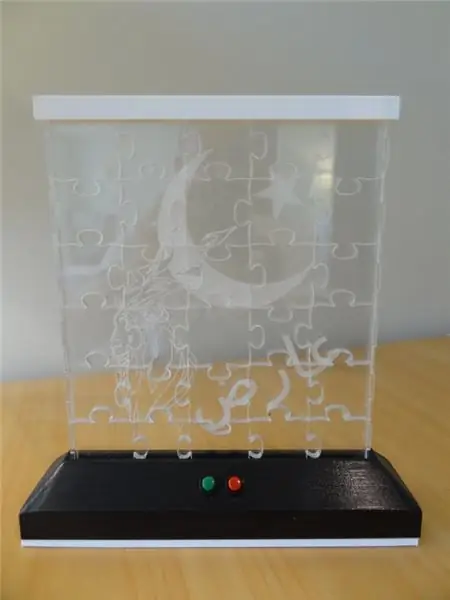
M-am bucurat întotdeauna de diferitele lumini de noapte acrilice tăiate cu laser pe care le-au făcut alții. Gândindu-mă mai mult la acestea, m-am gândit că ar fi grozav dacă lumina nopții s-ar putea dubla și ca formă de divertisment. Având în vedere acest lucru, am decis să creez un puzzle care să încapă într-o cutie subțire care să fie apoi iluminată de o bandă LED.
În ceea ce privește iluminarea reală, am vrut ca LED-urile să circule încet printr-o gamă de culori, utilizatorul putând fie să facă o pauză la o anumită culoare, fie să treacă la o culoare nouă.
Utilizarea materialelor:
- Două culori diferite ale filamentului de imprimare 3D
- Spray cu vopsea
- Hârtie de șlefuit
- 2mm acrilic (pentru crearea cutiei)
- 6mm acrilic (pentru crearea puzzle-ului)
- Șuruburi: M3 10mm
- Condensator: 1000μf 6.3v
- Buton rotund, mini reset (unul roșu și unul verde)
- Comutator basculant
- Benzi LED RBG
- Arduino Nano V3
- Conector baril de alimentare
- Coborâți transformatorul
- Alimentare 12V
Instrumente:
- Ciocan de lipit
- Multimetru
- Tăietor laser CO2
- imprimantă 3d
- Pistol de lipit
- Ciment acrilic
- Decapanti de sârmă
- Pila de fier
- Burghiu
- Burghie (utilizate pentru curățarea găurilor din modelul tipărit 3D)
Software:
- Inkscape
- LibreCAD
- FreeCAD
Pasul 1: Pregătirea operei de artă Puzzel
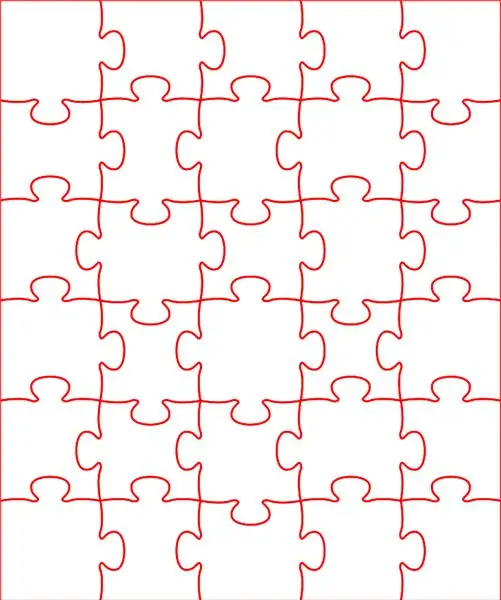

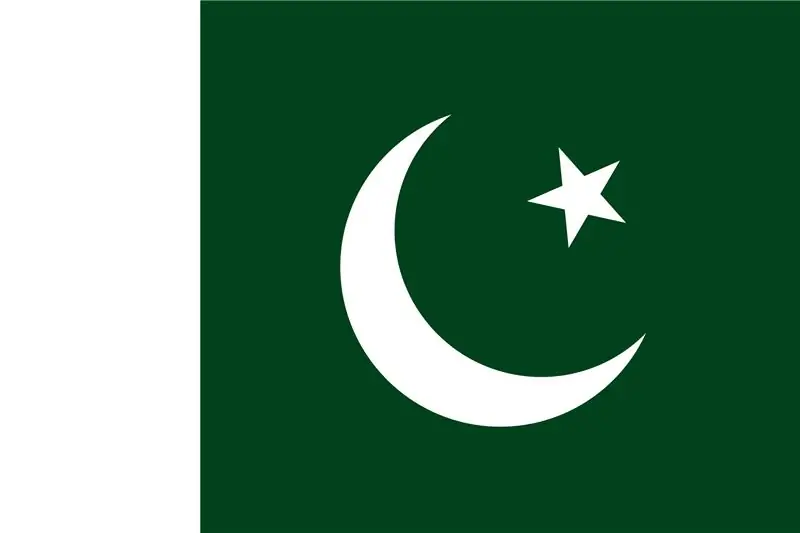
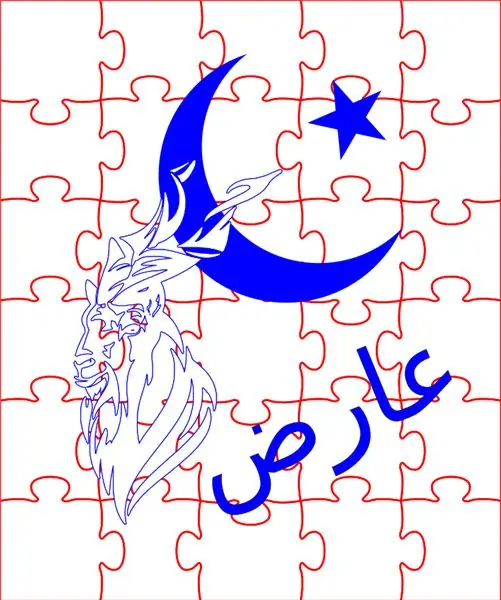
Deoarece a fost tăiat folosind un dispozitiv de tăiere cu laser CO2, fișierul final trebuia să fie un fișier SVG.
Folosind SVG Puzzle Generator al lui Wolfie, am creat harta puzzle-ului de bază.
Puzzle-ul meu a fost creat pentru un prieten al fiului meu. Familia este din Pakistan și așa că am dorit ca lampa să aibă o aromă pakistaneză. Prin urmare, am ales să creez un puzzle folosind numele fiului său, steagul pakistanez și Markhor (animalul național din Pakistan). De asemenea, inițial am intenționat să tipăresc baza lămpii în verde, dar, din păcate, am rămas fără filament verde.
Folosind opțiunile de urmărire din Inkscape am convertit PNG-urile necesare în SVG-uri și le-am adăugat la harta puzzle-ului.
Culorile au fost setate astfel încât baza puzzle-ului să fie tăiată în timp ce părțile imaginii au fost gravate.
Pasul 2: Realizarea cutiei
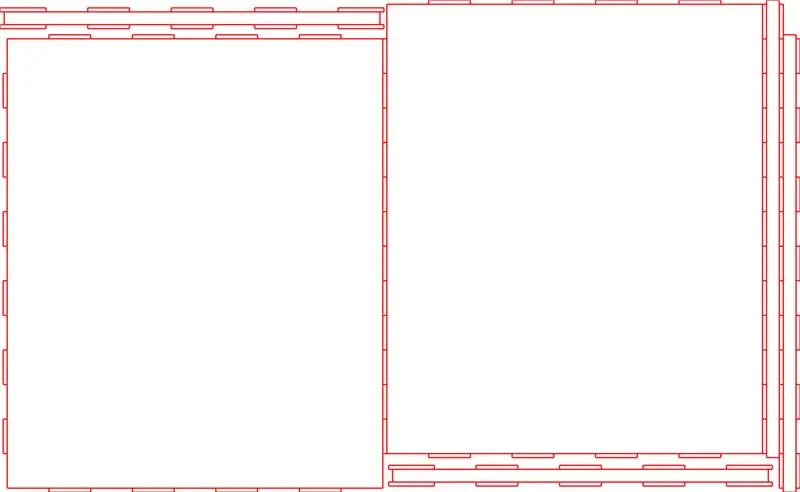
Carcasa a fost proiectată utilizând LibreCAD și apoi exportată într-un fișier SVG. Acest lucru a fost apoi editat în Inkscape pentru a seta culoarea și grosimea corectă a liniei pentru tăiere pe dispozitivul de tăiat cu laser CO2.
Folosind ciment acrilic, am lipit părțile laterale ale cutiei doar de una dintre laturile mari. Prin urmare, puzzle-ul poate fi construit în cutie. Odată finalizat, a doua dimensiune mare este plasată peste partea de sus a puzzle-ului (așezându-se în sloturile relevante) și ținută în poziție de capacul superior alb și de baza LED.
Cimentul acrilic nu este excelent pentru a lucra, deoarece este ușor să vă distrugeți accidental finisajul final, amestecând acrilul pe părțile principale ale afișajului cutiei. Din această cauză am lăsat acoperirea de protecție maro care vine cu acrilul până când marginile, care au fost cimentate împreună, s-au uscat. Acestea fiind spuse, am avut nevoie să am grijă să nu cimentez accidental stratul protector între îmbinări.
Pe scurt, în acest moment aveam o cutie foarte superficială, care putea conține puzzle-ul complet, cu o bucată mare de acrilic, care putea fi așezată apoi deasupra, blocându-se în sloturile create de părțile laterale ale cutiei.
Pasul 3: Imprimarea bazei și a capacului superior


Folosind FreeCAD am proiectat și tipărit piesele atașate:
- Capac superior (alb)
- Baza (spate; într-o lume perfectă ar fi fost verde)
- Capac de bază (alb)
Din anumite motive, colțurile secțiunilor înclinate ale bazei nu s-au imprimat foarte ușor. Șlefuirea lor netedă a dus la un finisaj foarte neuniform la bază. Prin urmare, am șlefuit toată baza în jos cu șmirghel fin și apoi am vopsit-o cu spray înapoi pentru a obține un finisaj uniform. În retrospectivă, dacă l-aș fi imprimat în alb, aș fi putut să-l vopsesc în culoarea verde pe care am vrut-o inițial să fie.
Am lipit apoi banda LED RBG astfel încât LED-urile să fie orientate în sus spre baza puzzle-ului, alimentând-o înapoi în interiorul bazei prin slotul furnizat. Suprafața lipicioasă de sub banda LED nu a ținut banda în jos în mod corespunzător și așa că am adăugat niște super adeziv pentru a o fixa corect.
Butoanele de resetare, comutatorul rachetei și conectorul butoiului de alimentare au fost de asemenea introduse sau înșurubate. Unele dintre găuri trebuie să fie găurite sau aruncate puțin înainte ca acești biți să se potrivească corect.
Pasul 4: Programarea Arduino și testarea configurării
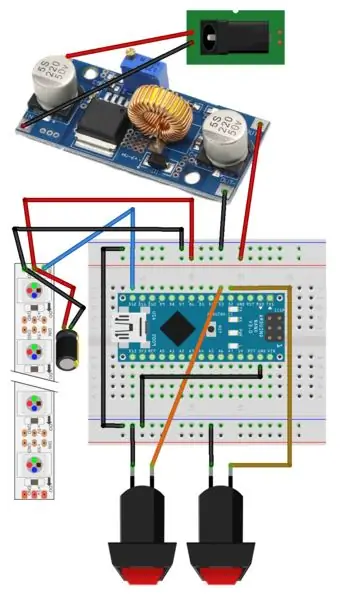
Am configurat apoi placa de pâine așa cum se arată mai sus. Inițial nu a fost nevoie să includă transformatorul sau conectorul butoi, deoarece proiectul a fost alimentat și programat prin intermediul puterii USB, conectat la computerul meu.
Din cod veți vedea că LED-urile vor circula lent de la o gamă de culori la alta. Dacă butonul 3 (verde) este apăsat, LED-urile trec la următoarea culoare principală din secvență. Dacă butonul 2 (roșu) este apăsat, LED-urile se opresc din schimbare și rămân afișate culoarea curentă. Pentru a vedea în continuare culorile schimbându-se, butonul roșu trebuie pur și simplu apăsat din nou. Întreruperea afișajului nu întrerupe programul și astfel, atunci când butonul roșu este apăsat din nou, LED-urile vor sări la culoarea curentă prin care programul lucrează.
Apoi am avut nevoie să conectez totul în cutie, conform pasului următor.
Pasul 5: Puneți-l împreună



Am vrut să pot executa acest proiect dintr-o sursă de alimentare standard de 12V. Deoarece Nano poate fi alimentat folosind 6 până la 20V, m-am gândit că aș putea conecta pur și simplu conectorul butoiului la pinii GND și VIN, folosind pinul de 5V de pe Nano pentru a alimenta LED-urile și totul ar fi bine. Din păcate, nu a fost cazul. Pe scurt, se pare că banda LED trage prea multe amperi pentru a fi alimentată de la pinul de 5V de pe Nano, atunci când utilizați regulatorul Nano (consultați următoarea discuție pentru mai multe detalii). Prin urmare, am adăugat transformatorul descendent și am alimentat banda Nano și LED de acolo.
Deoarece proiectul funcționează foarte bine atunci când este alimentat prin USB, toată această durere ar fi putut fi evitată dacă baza ar fi fost proiectată astfel încât Nano să poată fi poziționat cu portul USB accesibil din exterior. În acest fel, proiectul ar fi putut fi alimentat folosind un cablu USB standard conectat la un încărcător USB.
Cele de mai sus mă aduc însă la un alt gând. Un arduino pare a fi exagerat pentru acest proiect, care ar putea fi la fel de bine controlat de unul dintre controlerele ATtiny. În acest caz, ar fi necesar transformatorul de coborâre.
Sunt încă nou în toate acestea și, prin urmare, cablajul meu lasă de dorit. Acestea fiind spuse, am conectat biții în conformitate cu diagrama anterioară, folosind un pistol de lipit pentru a bloca controlerul și transformatorul în jos. Când faceți acest lucru, asigurați-vă că lipiciul nu se află în apropierea oricărei părți care s-ar putea încălzi, deoarece acest lucru va duce la topirea adezivului și a părții care se desprinde atunci când este utilizată.
Când conectați puterea, conectorul butoi, merită să utilizați un multimetru pentru a confirma care pin este pozitiv și care este împământat. Deși nu este prezentat în diagramă, comutatorul basculant este conectat între intrarea pozitivă a transformatorului și pinul pozitiv al conectorului cilindru.
Înainte de a conecta ceva la ieșirea transformatorului, acesta a trebuit să fie conectat la sursa de alimentare și apoi cu ajutorul unui multimetru, setarea de ieșire ajustată (prin rotirea șurubului de reglare) până când ieșirea a fost de 5V. Odată pus, acest șurub a fost lipit în poziție astfel încât să nu poată fi mutat accidental în viitor.
Capacul bazei ar putea fi acum atașat și înșurubat.
Pasul 6: Concluzie
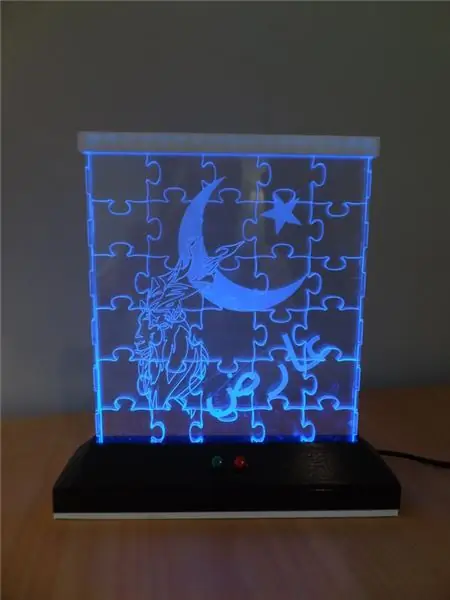

În general, sunt foarte mulțumit de rezultatul final. Deoarece puzzle-ul este o parte complet separată a proiectului, este posibil să creați multe puzzle-uri diferite care să fie afișate de lampă.
Au fost probleme prea mici:
- Butoanele de resetare verzi și roșii erau puțin prea lungi, obstrucționând puțin puzzle-ul. A fost atât de ușor și, pentru că erau așezați central, puzzle-ul putea fi pus în continuare să stea direct în slot.
- Cutia era puțin prea îngustă, așa că nu s-a închis la fel de bine cum mi-aș fi dorit. Cu toate acestea, datorită designului, baza și capacul superior au fost încă în măsură să țină totul împreună corect.
Aș enumera, în mod normal, lecțiile învățate, precum și sugestii pentru versiunile viitoare, dar după cum am menționat deja cele mai multe dintre acestea în pașii mei anteriori, deocamdată voi lăsa lucrurile aici.
Pasul 7: Alte puzzle-uri
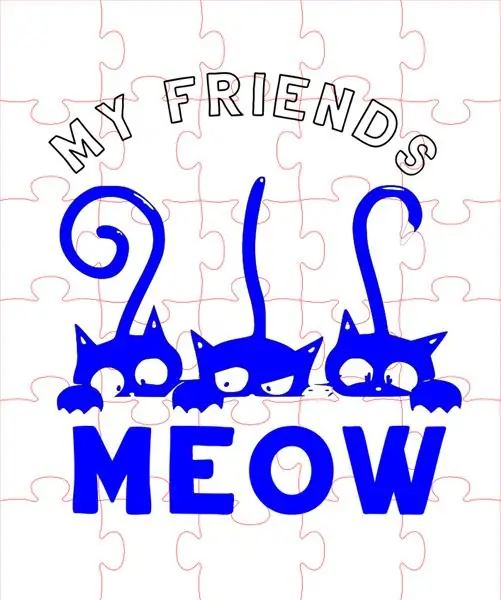
Voi adăuga aici alte puzzle-uri pe măsură ce le creez.
Recomandat:
Instrucțiunile mele de asamblare a pistolului tăiat cu laser: 10 pași

Instrucțiunile mele de asamblare a dispozitivului Ray-Gun tăiat cu laser: Cu scuze pentru întârziere, iată instrucțiunile mele demult cu privire la modul de asamblare a Laser Pointer Ray-Gun, puteți cumpăra planurile de desen Vector, pentru a-l face … Pe un CNC Laser-Cutter! Https: //cults3d.com/en/3d-model/gadget/ray-gun Acesta este modul în care
Cum se face un foc de tabără tăiat cu laser .: 5 pași

Cum să faci un foc de tabără tăiat cu laser .: În acest instructiv vei învăța cum să faci un mini foc de tabără. Acest lucru poate fi folosit pentru a prăji marshmallows! Faceți clic aici pentru a vedea cum va arăta
Șablon de lipit tăiat cu laser: 3 pași (cu imagini)

Șablon de lipit cu tăiere cu laser: Acest instructiv arată cum să realizați șabloane de lipit pentru lipire pentru PCB cu volum mic sau prototip montat pe suprafață folosind un tăietor cu laser. A fost testat cu Epilog și CCL (gravator cu laser ieftin din China, cum ar fi JSM 40) și ar trebui să funcționeze pe aproape orice alt
Afișaj LED acrilic tăiat cu laser: 7 pași (cu imagini)

Afișaj LED acrilic tăiat cu laser: Pentru primul atelier de tăiere cu laser din spațiul nostru de producție „IMDIB”, am proiectat acest afișaj ușor și ieftin de realizat. Baza afișajului este standard și ar putea fi pre-tăiată înainte de începerea atelierului. Partea de afișare acrilică trebuie proiectată și tăiată cu laser
Tatuaj pentru laptop tăiat cu laser: 6 pași (cu imagini)

Tatuaj pentru laptop tăiat cu laser: faceți o etichetă adezivă ascuțită pentru a acoperi o siglă pe laptop! Există o mulțime de exemple de modele minunate gravate cu laser direct în partea superioară a laptopurilor. Iată unul dintre primele instructabile pe această temă. Instructables chiar a făcut acest lucru gratuit la
